- Dans la barre d'outils située dans la partie supérieure du graphique de sortie, cliquez sur la commande Exporter vers MEF.

Vous êtes invité à sélectionner la pièce à analyser.
- Choisissez la pièce Crank Sway. Vous pouvez faire pivoter l'ensemble sur l'orbite ou accéder à la pièce par le biais de la commande Sélectionner autre.
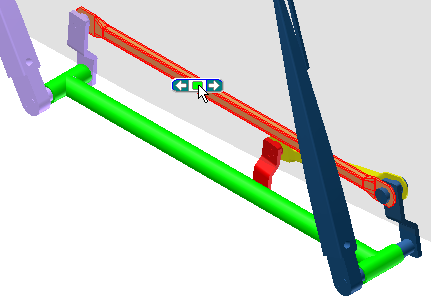 Remarque : Vous pouvez sélectionner plusieurs pièces pour l'exportation. Vous ne pouvez pas sélectionner une pièce dans un sous-ensemble, sauf si l'élément de profil type est défini sur Flexible.
Remarque : Vous pouvez sélectionner plusieurs pièces pour l'exportation. Vous ne pouvez pas sélectionner une pièce dans un sous-ensemble, sauf si l'élément de profil type est défini sur Flexible. - Dans la boîte de dialogue Exporter vers MEF, cliquez sur OK.
Spécifiez ensuite les faces portant la charge. Pour cette pièce, ces faces se trouvent sur les perçages situés à chaque extrémité du bras.
- Pour la liaison linéaire annulaire, sélectionnez la face indiquée dans l'illustration.
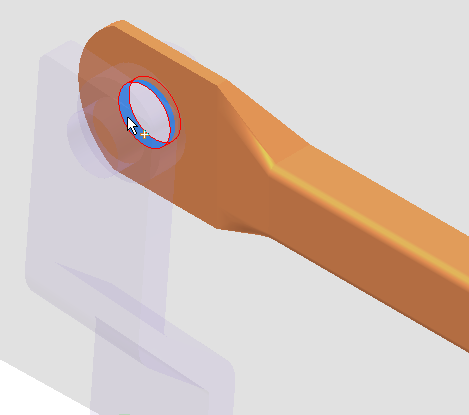
- Dans la boîte de dialogue, sélectionnez la liaison de révolution pour terminer le champ.
- Sélectionnez l'autre face, comme illustré.
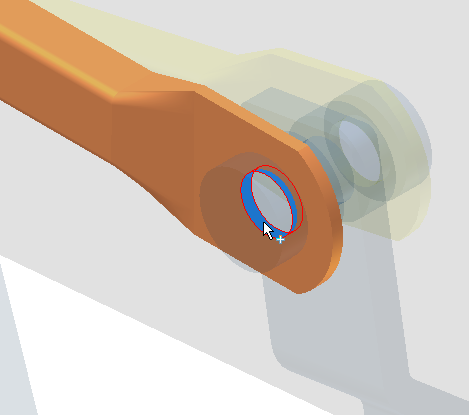 Remarque : Une autre solution consiste à utiliser l'option de sélection automatique de la face afin de laisser le logiciel sélectionner les faces portant la charge de roulements.
Remarque : Une autre solution consiste à utiliser l'option de sélection automatique de la face afin de laisser le logiciel sélectionner les faces portant la charge de roulements. - Cliquez sur OK.
Les charges sont exportées et peuvent être récupérées dans l'analyse des contraintes.
- Fermez le graphique de sortie.